Программа IrfanView попала в этот обзор только благодаря своей популярности, а также бесплатности и исключительной компактности.
Дело в том, что она напрямую не предназначается для прослушивания и просмотра аудио- и видеодисков. Первоначально она предназначалась только для просмотра графических файлов, однако впоследствии превратилась также в видео- и аудиопроигрыватель. Программу можно бесплатно скачать с сервера www.irfanview.com, причём набор подключаемых модулей и языковая поддержка скачиваются отдельно. В этом коротком разделе мы рассмотрим версию программы за номером 3.36 в русифицированном варианте.
Окно программы показано на рис. Для загрузки файла доста точно нажать клавишу О — при этом откроется стандартное диалоговое окно открытия файла. Для того чтобы загрузить видеофильм, удобно выбрать в этом окне из выпадающего меню «Тип файлов» пункт «Все поддерживаемые Video файлы». Программа умеет распознавать такие видеоформаты, как AVI, MPEG (с расширенями mpg, m2v и пр.) и MOV.
Примечание. Между прочим, программа определяет тип файла не по его расширению, а по его содержимому, так что если ей встретится файл с незнакомым расширением, но знакомого типа, то она всё равно его откроет. При этом она даже услужливо предложит переименовать файл, присвоив ему нужное расширение (рис. 1.32).
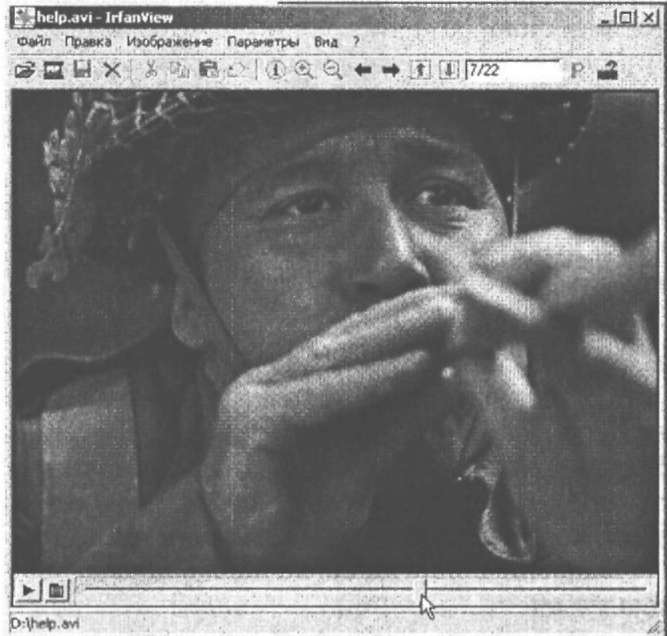
Рис. 1.31. Основное окно программы IrfanView
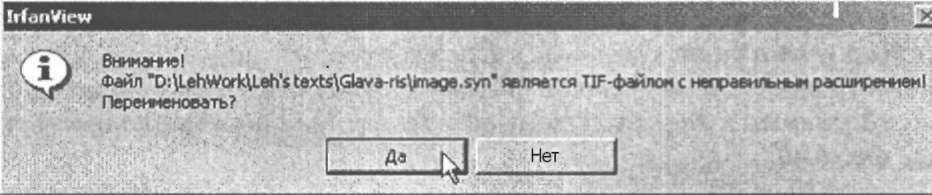
Рис. 1.32. Программа IrfanView предлагает изменить неправильное расширение
файла
Что касается звуковых файлов, то для их загрузки выберите в раскрывающемся меню «Тип файлов» окна открытия файла, пункт «Все поддерживаемые Sound файлы». Программа поддерживает звуковые файлы форматов WAV, AIF, AU и SND, а также MIDI-файлы (MID и RMI). С помощью подключаемого модуля (поставляемого вместе с программой), осуществляется поддержка сжатых файлов формата трЗ.
При проигрывании видеофайлов программа открывает их по умолчанию в оригинальном размере. Под областью просмотра располагаются крайне лаконичные элементы управления — здесь есть только кнопки «Пуск/Останов» и «Меню команд», а также полоса поиска, с помощью которой можно быстро переместить текущую позицию в любое место фильма. При проигрывании звуковых и MIDI-файлов окно имеет тот же вид, но без области просмотра.
Для просмотра видеоизображения в половинном или двойном размере щёлкните правой кнопкой мыши на области просмотра и выберите из меню пункт «Вид», а затем подпункт, соответствующий желаемому размеру.
Таким же образом можно устанавливать громкость: щёлкните правой кнопкой мыши в области просмотра и выберите пункт «Громкость». Появится нечто вроде вертикального ползункового регулятора громкости. Интересно, что для звуковых файлов подобный метод недоступен.
Аналогичным образом можно регулировать и скорость воспроизведения. Выбрав пункт «Скорость» из того же контекстного меню, увидите такой же вертикальный ползунковый регулятор. Значение 100 на нём соответствует нормальной скорости воспроизведения. Можно плавно менять значение скорости от 0 до 200; причём значение 200 соответствует двукратной скорости воспроизведения, 50 — половинной скорости и так далее. Для внимательного покадрового просмотра можно установить очень медленную скорость воспроизведения, например 1 или 5.